Kannettavan käyttöönotto
Ongelmatilanteessa ota välittömästi yhteys digitukihenkilöön. Älä sulje tietokoneen kantta tai käynnistä tietokonetta uudestaan.
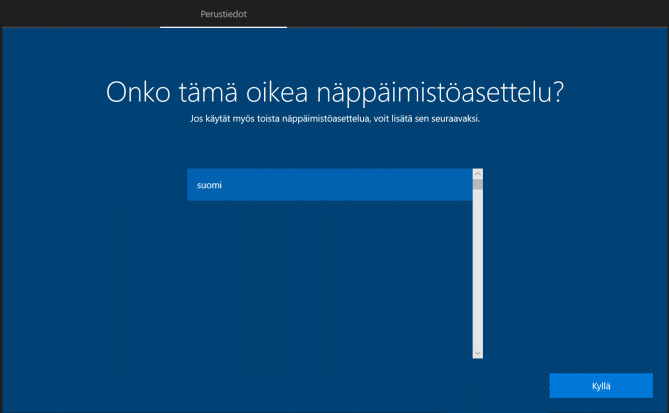
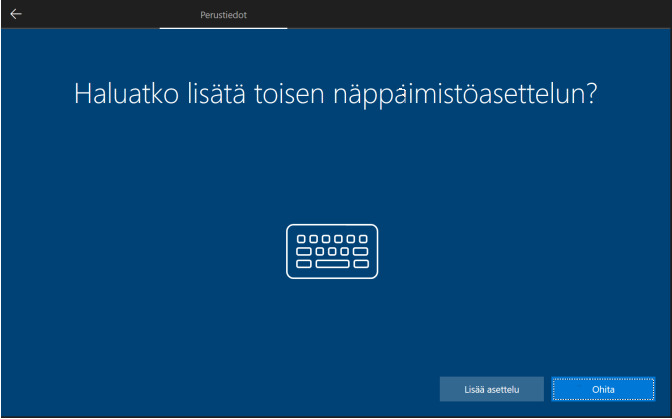
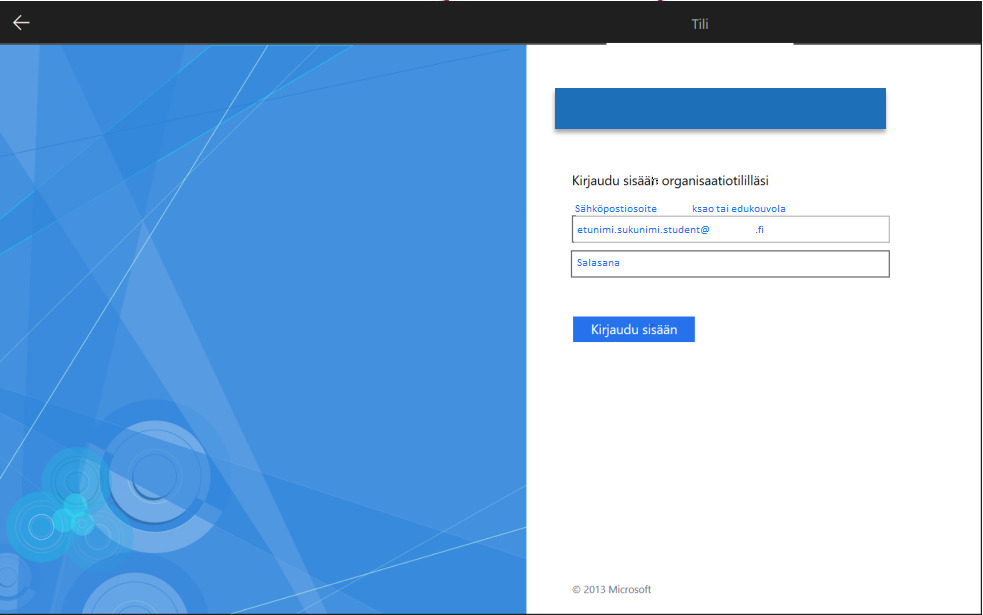
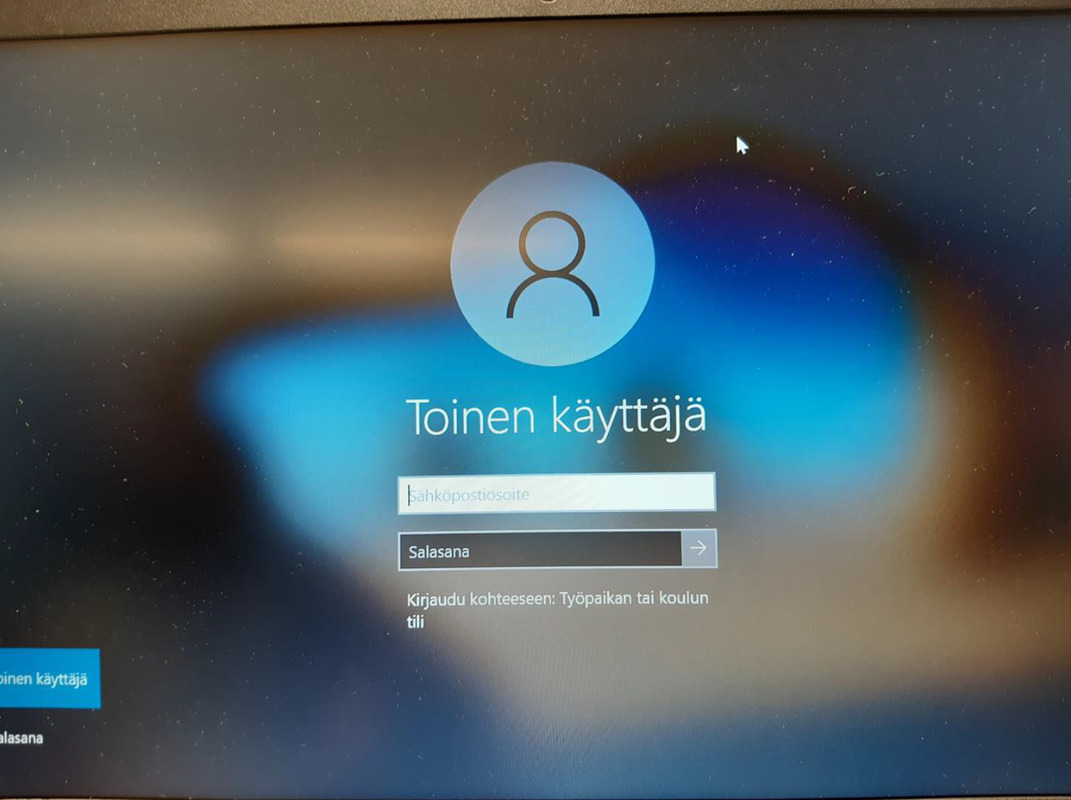
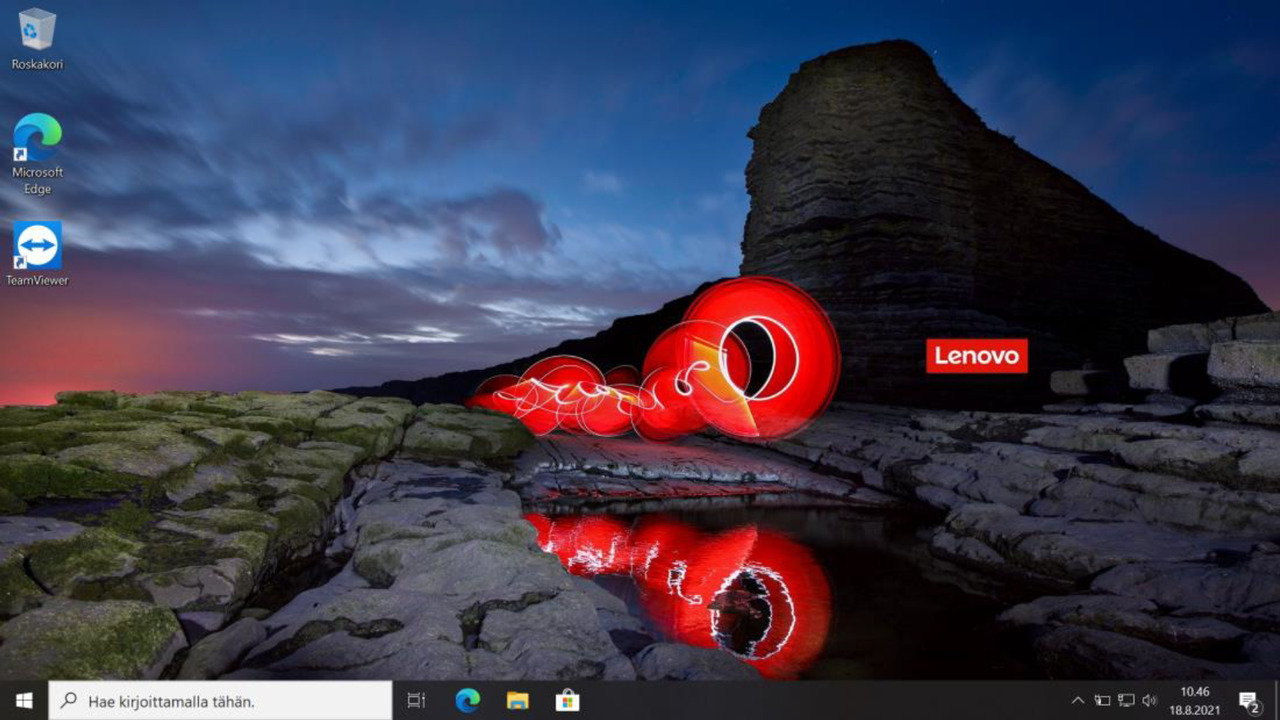
Käyttöönotossa huomioitavaa
- Koneille EI SAA kirjautua muulla kuin koululta annetulla sähköpostitunnuksella.
- Koneen tarvitsee olla verkossa käyttöönoton onnistumiseksi. Mikäli koneiden käyttöönottoja on samanaikaisesti paljon, voi oppilaitoksen verkko ylikuormittua ja tällöin käyttöönottoa kannattaa kokeilla myöhemmin uudelleen. Kone kytkeytyy oletuksena oppilaitoksen EDUKO-verkkoon (Jos näin ei tapahdu, liity Eduko-Vieras-verkkoon salasanalla internet. Mikäli käyttöönotto tapahtuu oppilaitoksen WLAN-verkon ulkopuolella (esim. kotona) täytyy käyttöönottoa varten kone liittää verkkoon erikseen.
- Mikäli silti kirjautuminen ei onnistu, ole yhteydessä digitukihenkilöön.
Käyttöönotto:
- Pura laite laatikosta.
- Kytke laite lataukseen mikäli mahdollista. Tietokoneen akun tilasta ei voi olla varma eikä tietokone saa sammua kesken asennuksen.
- Käynnistä tietokone virtapainikkeesta. Avaa kansi, enter painikkeen yläpuolella oleva pyöreä painike.
- Mikäli laite kysyy verkkoa, kytke laite Eduko-verkkoon. Muussa tilanteessa laite on kytkeytynyt siihen automaattisesti. Jos olet oppilaitoksen tilojen ulkopuolella, kytke laite muuhun verkkoon.
- valitse näppäimistöasetteluun suomi.
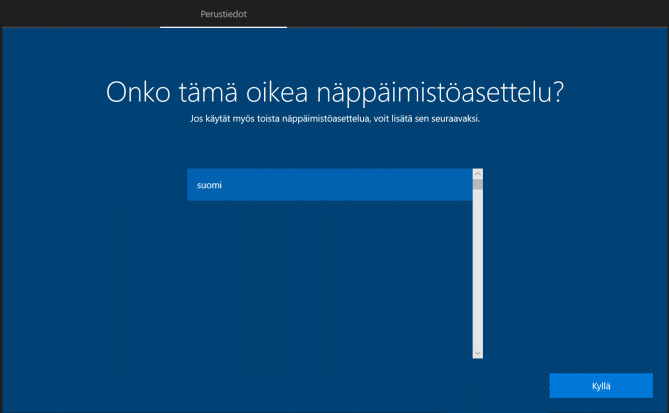
- Toista näppäimistöasettelua ei tarvita, ohita.
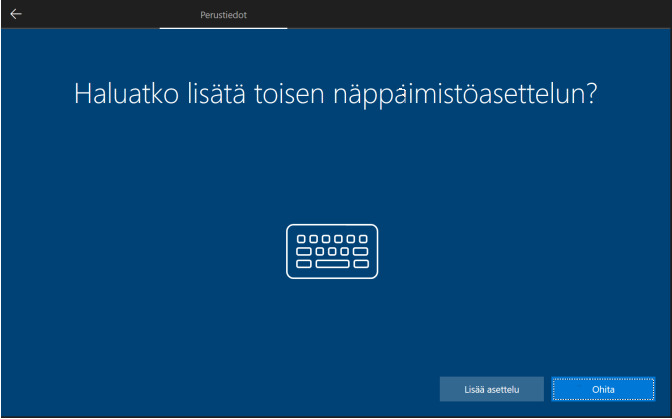
- Odota rauhassa laitteen määritystä.
- Tervetuloa kohteeseen Kouvolan kaupunki / Opetus
- Kirjaudu sisään koulun sähköpostitunnuksilla.
- Sähköpostiosoite, Salasana
- HUOM! Mikäli saat virheilmoituksen, ettei käyttäjätunnusta löydy tai sähköpostiosoite on virheellinen, keskeytä käyttöönotto välittömästi ja ole yhteydessä digitukihenkilöön.
- Mikäli käyttöönotto tarjoaa muita vaihtoehtoisia kirjautumistapoja tai käytetään joitain muita tunnuksia, niin nämä aiheuttavat aina tilanteen, jossa Kymijoen ICT:lle on tehtävä tukipyyntö. Tietokoneen käyttöönotto ei tällöin onnistu ja aiheuttaa mm. sen, ettei laitteen tietoturva ole kunnossa.
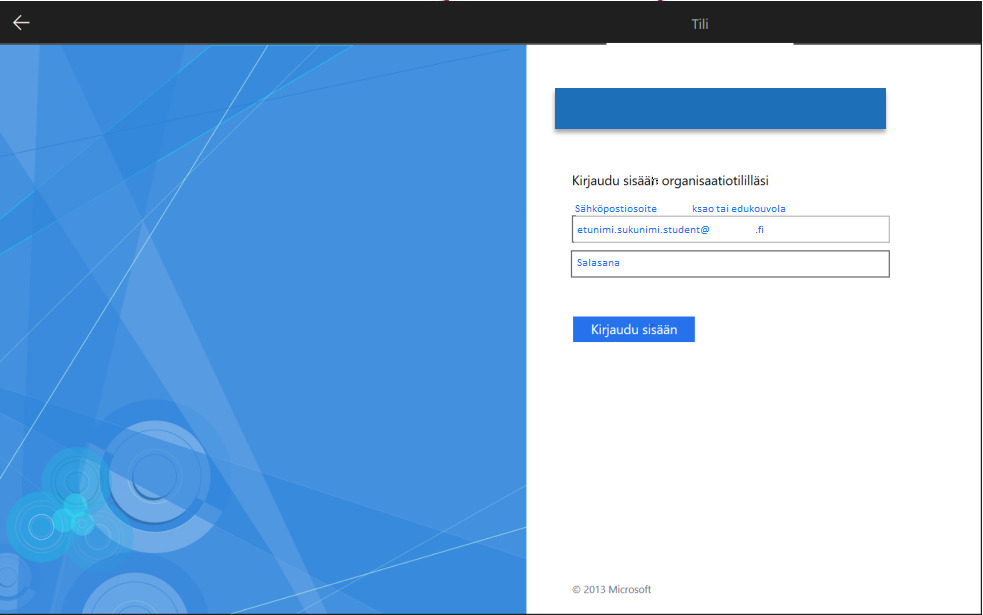
- Muulla kirjautumistunnuksella tietokone ei toimi ja se täytyy huoltaa. | Ota yhteys digitukihenkilöön!
- Laite tekee määrityksiä
- Windows 10-kirjautumisnäkymä
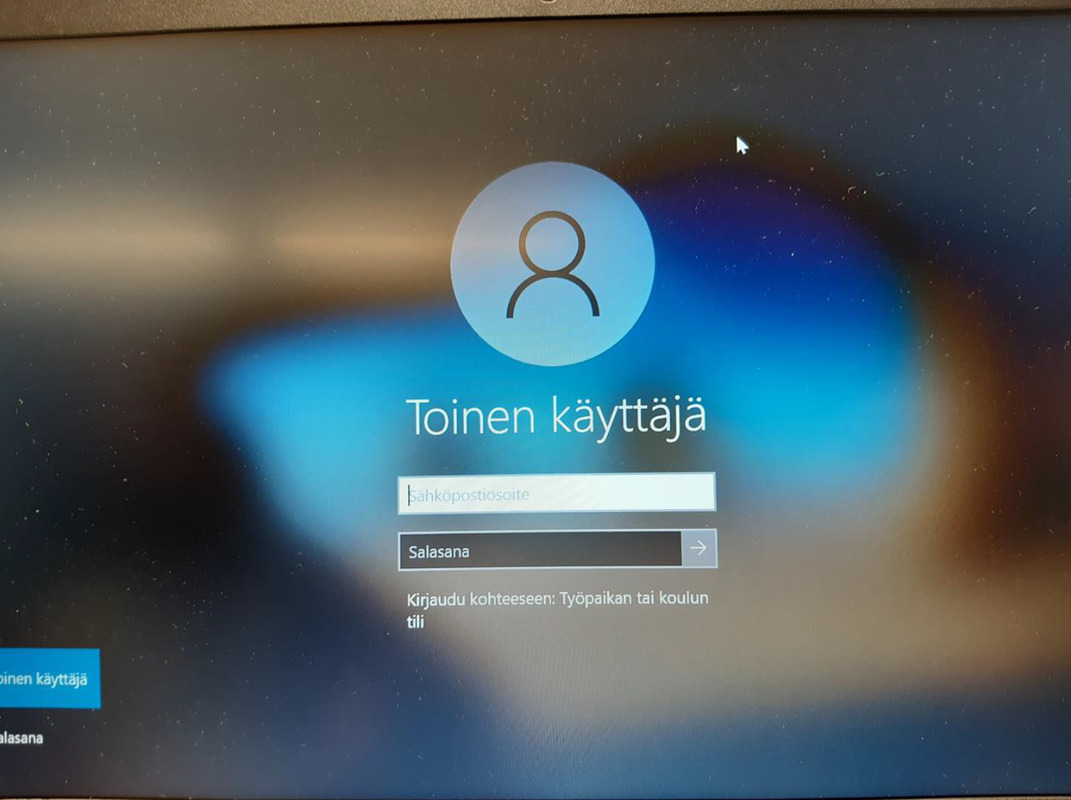
- Kirjaudu koulun sähköpostitunnuksilla tietokoneelle.
- Laite tekee tarkistaa asennuksen
- Windowsin työpöytä avautuu. Laite näyttää tässä kohtaa valmiille, mutta tekee silti vielä muutamien sovellusten asennuksia, mm. Software Center.
- Valmiiksi koneelle asentuneet sovellukset sekä internet-selain ovat käytettävissä. Mikäli kone ilmoittaa työpöydän käynnistyessä jonkin virheilmoituksen, seuraa seuraavan uudelleenkäynnistyksen yhteydessä tuleeko sama virheilmoitus. Ilmoita toistuvasta virheestä digitukihenkilölle.
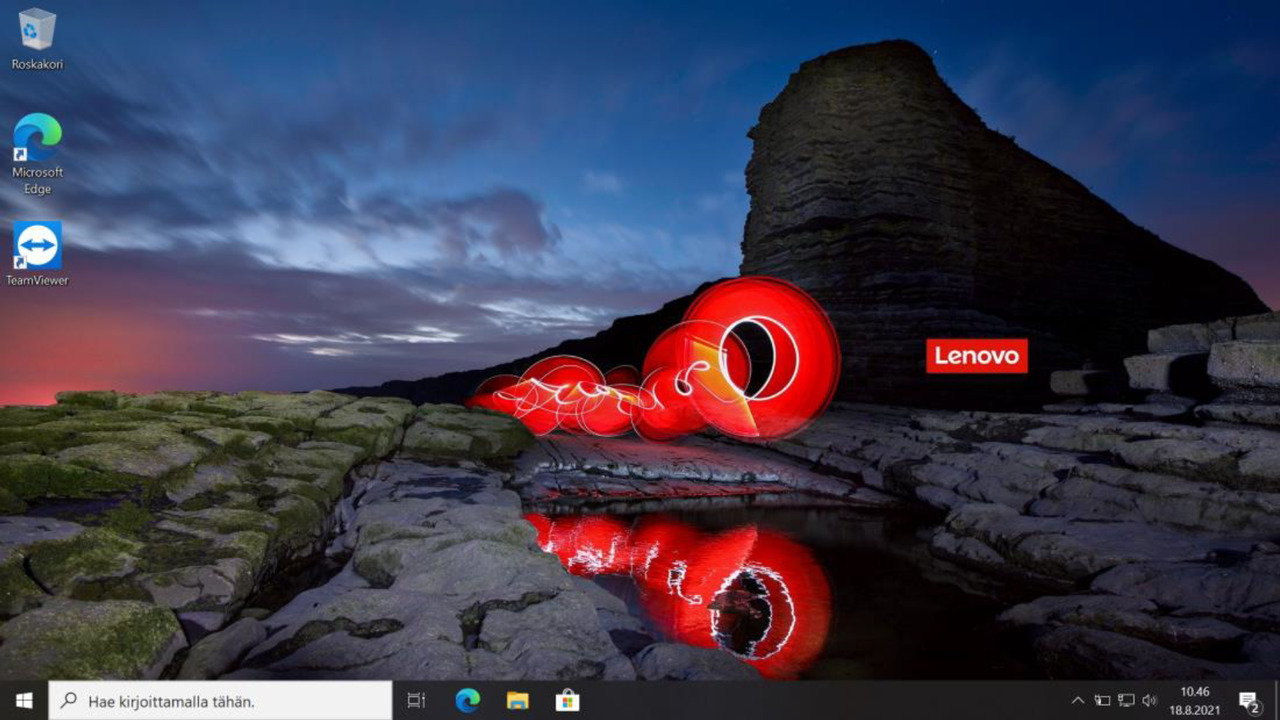
Tietokone on valmis käytettäväksi.
Software centerin asennukseen voi kulua vielä joitain minuutteja tai jopa tunteja. Laitteen lopullista käyttövalmiutta helpottaa laitteen käynnissä pito. Mikäli software center ei asennu parin päivän kuluessa, ole yhteydessä digitukihenkilöön.
Digitukihenkilö
Roope Degerman
roope.degerman@eduko.fi
040 615 3031 /WhatsApp